まだ触りはじめの段階だけど、スイッチサイエンスさんがmicro:bit互換機のモニターを募集していて、勢いで応募してみたら…当たりました!! ちなみに、自分はクジ運とか一切ないです。宝くじは当たっても300円が最高とかだけど、なぜかこういう時に運を発動するようで…ありがとうございます!! Maker Faire Tokyoでも販売されるようで、期待度高いっす。
まず、micro:bitってなーに?という方はこちらを…
BBCのMicro:bitがイギリスのすべての11歳と12歳の子どもたちに無料配布される
BBCのMicro:bitは子どもたちにぴったりのプログラミング端末
英国でチビッコに無料!!で配られている端末で、これを使ってプログラミングの勉強をしたり遊んだり出来るというステキ端末です。LED、BLE、加速度センサ…etcが付いて無料!!無料っすよ。こういう物を配れるというのは、既に日本とは環境的にヤバイ違う感がするですね。
ちなみに、今年のMaker Faire Bay AreaでMicrosoftさんブースでmicro:bitを使ったワークショップか何かをやっていたり、日本では何で…?といった所は感じていたですね。
まずは開封の儀、こちらはオモテ面

こちらは裏面。一部の方はパット見でご存知的なBLEモジュールが付いていますね。

すぐUSB 2.0 microとPCを繋げて、micro:bitのHPからCreate Codeをポチって適当にビルドしたのをダウンロード、そしてOS上からはmbedと見えているディスクにコピーすれば…動きます。この間、ぶっちゃけ1分かからないっす。初めに動かしたのはこちら。
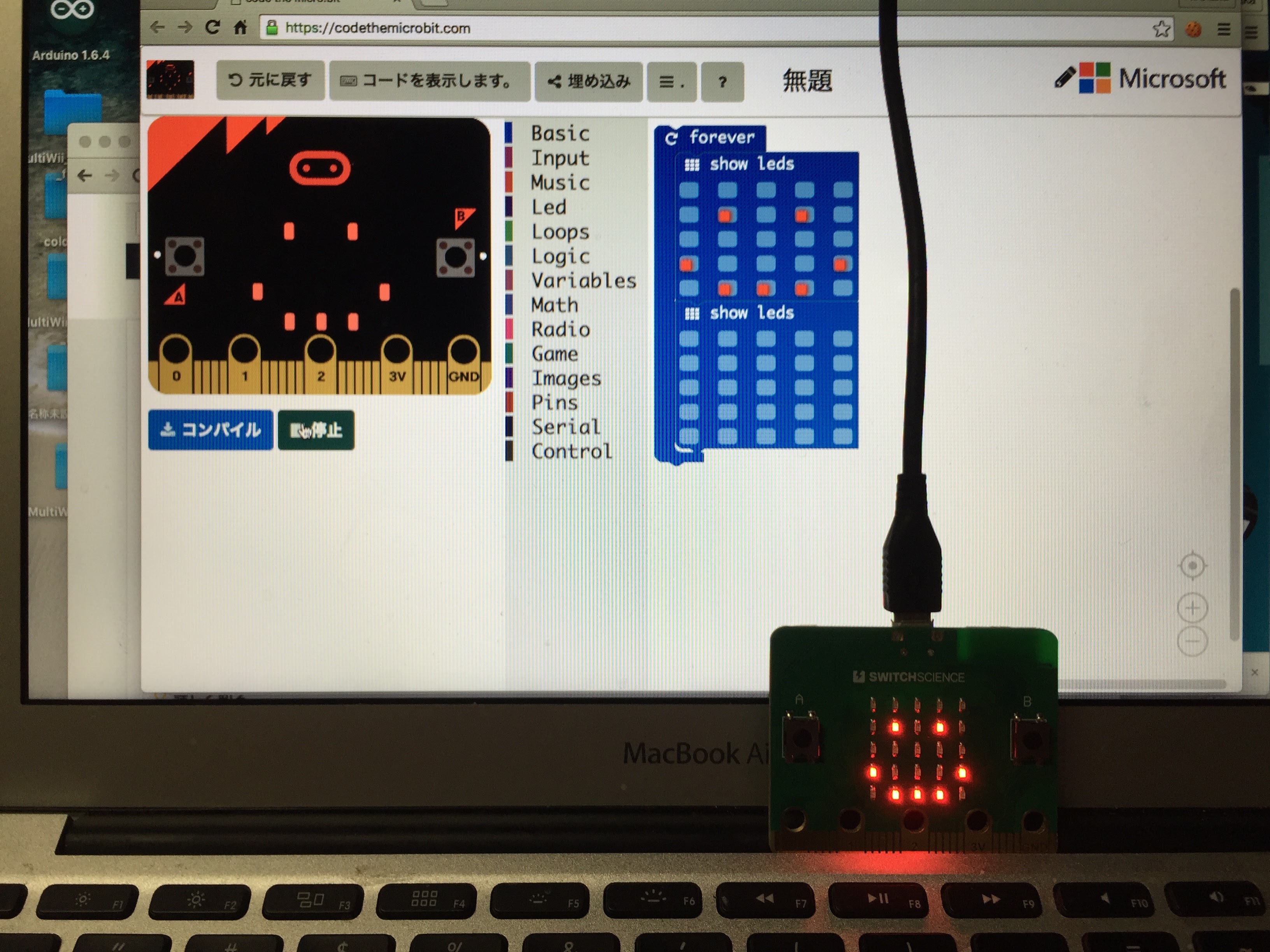
正確に測っていないから分からないけど、マジで1分はかからないと思われ。そこでファーストインプレッションの感想は…
1. 凄い、凄いっす。半端ないっす。感動です。言葉で表現するのが難しい感動です。 2. 上記の写真の通り、光らせたいLEDの所をクリックでポチるだけで光る!!お手軽で直感的。 3. Arduinoとかと比較するのもだけど、チビッコ向けにLEDを買ってきて...といった事が必要なく、「箱から出す。USBにつなげる。Web上でコンパイル。ファイルをコピーして動く!!」という恐ろしいまでの簡単さ。 4. "百聞は一見にしかず"とは良くいったもので、PC上でプログラムしてアプリが動く、Webが作れる...といった画面やモニターの中で起きる事より、手元で実際に書いたプログラム(ブロック)がLEDで光って見えるという現実感に勝るもの無し。しかも超カンタンでお手軽。素晴らしい。 5. micro:bitのHPのプログラミング環境(Code Kingdoms:JavaScript, Microsoft Block Editor, Touch Develop)のUIが秀逸です。ビビります。
総じて…凄い!!の一言。こんな素晴らしい環境を英国だとチビッコに配って使わせているというのは、教育のベースの部分で歴然たる差が(既に…)出ているんじゃ?と思えるほど。2020年からプログラムを小学校で必修とか言っている場合じゃないんじゃないの?的な感じがちょっぴり。
ちなみに…チビッコに触らせてみたら、実際に適当にLEDを光らせて動かすまで、説明は殆ど不要で直感的に使えた。恐ろしいほどの簡単さだぞmicro:bit。これはヤバイ。
■ PCから使ってみる
PCから使う場合は特に説明がいらない気もするけど、以下な流れで。
1) micro:bitのHPでcreate codeをポチる
5) micro:bitをPCにつなげるとmbedという外部diskとして見えるので、そこに保存したファイルをコピー。mbedで作るときと一緒のノリっすね。
■ スマホから使ってみる
ちょっと使ってみた感じで。BLEという事は、スマホのアプリがあってiPhoneと接続してビルドとかも出来るんじゃん?と思ったら…やっぱりありました。
iPhoneはこちら
Androidはこちら
ピアリングして使うにはちょっぴりコツが必要で、以下の流れにて。
4) ここで記載の通りmicro:bitのA、Bボタンを押しながらリセットを押して離す
5) micro:bitの実機にLEDのパターンが表示されるので、その通りに画面のLED表記も埋めてあげる。これがある意味、認証の役割になっているですね。
こちら実機

そしたらNext
6) micro:bitを探してくれる。んでペアリングの画面が出てくる。
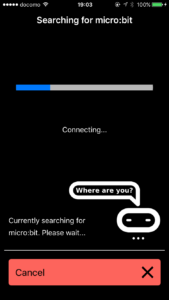
7) micro:bitの実機でAボタンを押せって指示が出ていたと思うから、実機のAボタンを押すと…数字がLEDで表示される。その数字の通りにスマホの画面に数字を入力する。実機だと左矢印が出ていて、明示的にAボタンを押してねといった感じで分かる。細かい所まで案内が行き届いていて気持ちが良い。

以下、さらさらっとアプリでプログラムする。ブロックを組めば直感的にプログラムが出来る。
2) ここではMicrosoft Block Editorを起動して、適当にブロックを組み立てる。ノリでOK!!これは端末をシェイクすると表示が消えて、Aボタンを押すと画面にAと表示するような感じのプログラム。
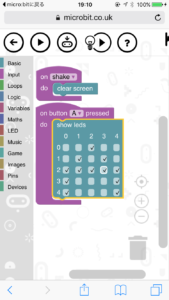
この時、iPhoneの場合でSafariが起動すると、プライベートモードで起動しないで!!って警告が表示されると思われ。そういう時は、Safariの設定でプライベートモードをOffっておけばOK。
5) ファイルのダウンロード。自分は「次の方法で開く…」をポチって出てくる画面から、「micro:bitにコピー」を選択する感じで。
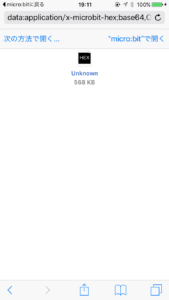
6) いきなりFlash画面(w)。プログラムには自動で名前が付けられるようで(もちろん、自分でも可)、不思議なほどスクリプトという名前に。Flashボタンをポチって、micro:bitにプログラムを転送。
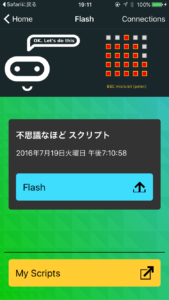
iPhoneでやってみたんだけど…画面が小さくて心が折れる可能性が。スマホでも可能だと思うけど、この辺はPad物を使った方が良いと思われ。
■ mbedもあるよ
最後に…mbedという事は、そっすね。やっぱりやりたくなるこちら。サンプルいっぱいヒャッハー状態です。mbed使いな人はサクサク行けると思われ。さすがにこっちは、いきなりチビッコにレッツトライ!!は難しいとは思うけど、MicroBitクラスでサクサクいける感じ。BLEでプログラムとかメンドイんじゃ…って思った人とか、初めてやってみる人にはオススメ。
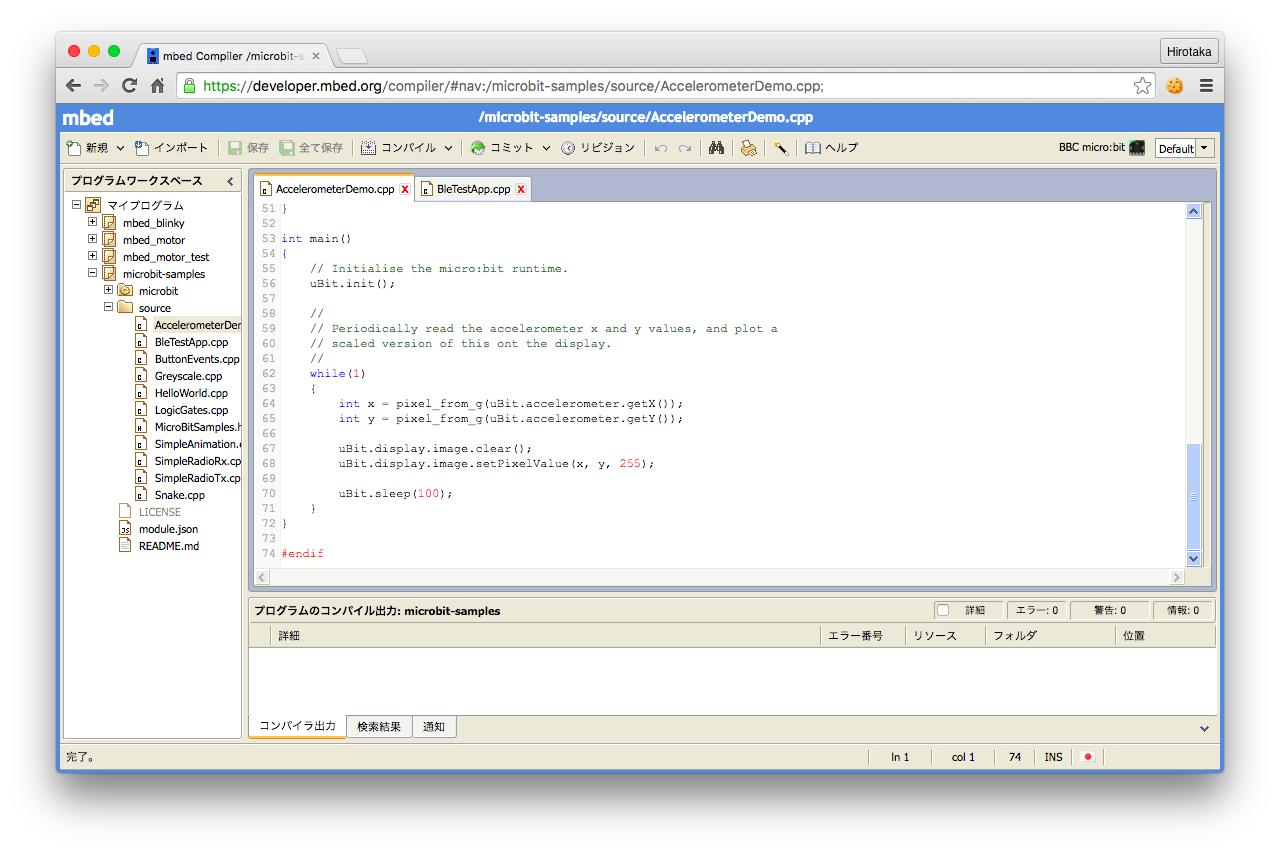
■ 追記…
ふと思って追記で。UIや使い勝手が洗練されていてコンパクトにまとまっていて、かなり素晴らしいです。こんな素晴らしい環境を使ってプログラム&開発をしている子供が大きくなったら、どんな新しい物を作るんだろうか?という期待が生まれてくる。そして、エンジニアな自分目線だと、こういう環境を使って大きくなった開発者と肩を並べて勝負していく、同じような感性で競い合っていくという事になる。様々な点で学びが大きいから、熟練した開発者から初めてこういう物に触ってみるひと、そしてちびっ子にはマジで使って欲しいと思ったりした。
そして…このBLE(Nordic nRF51822)が搭載されているということは…多分、次のことが出来ると思われ。
– Google Eddystoneが動く&ビーコンになる。
– IPv6(6LoWPAN)が使えて、IPv6をmicro:bitに振って通信できる。
とかとか。多分だけど、どっちも出来ると思われ。
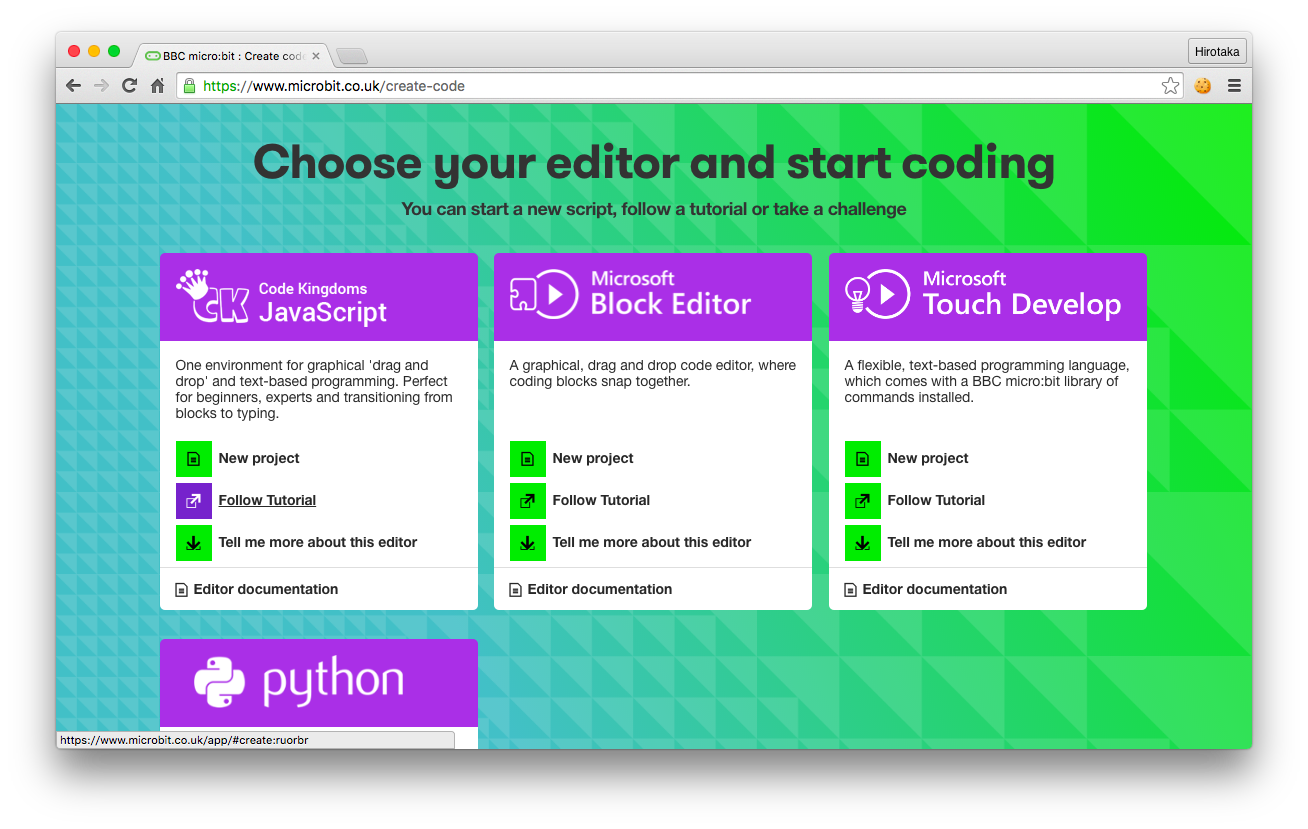
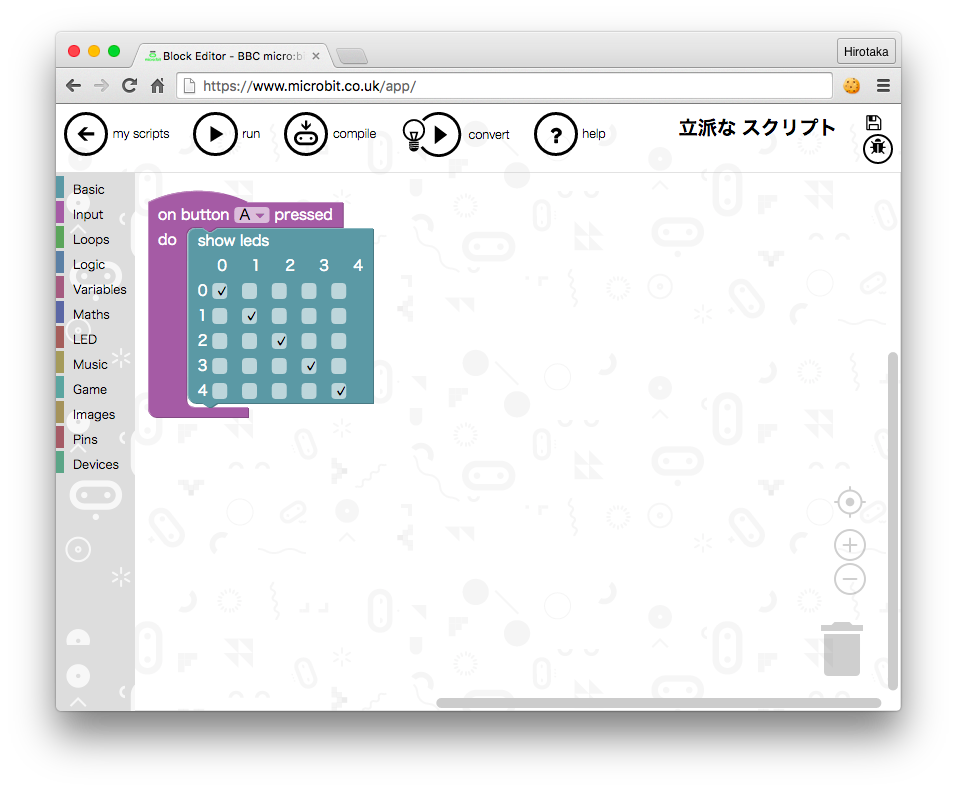
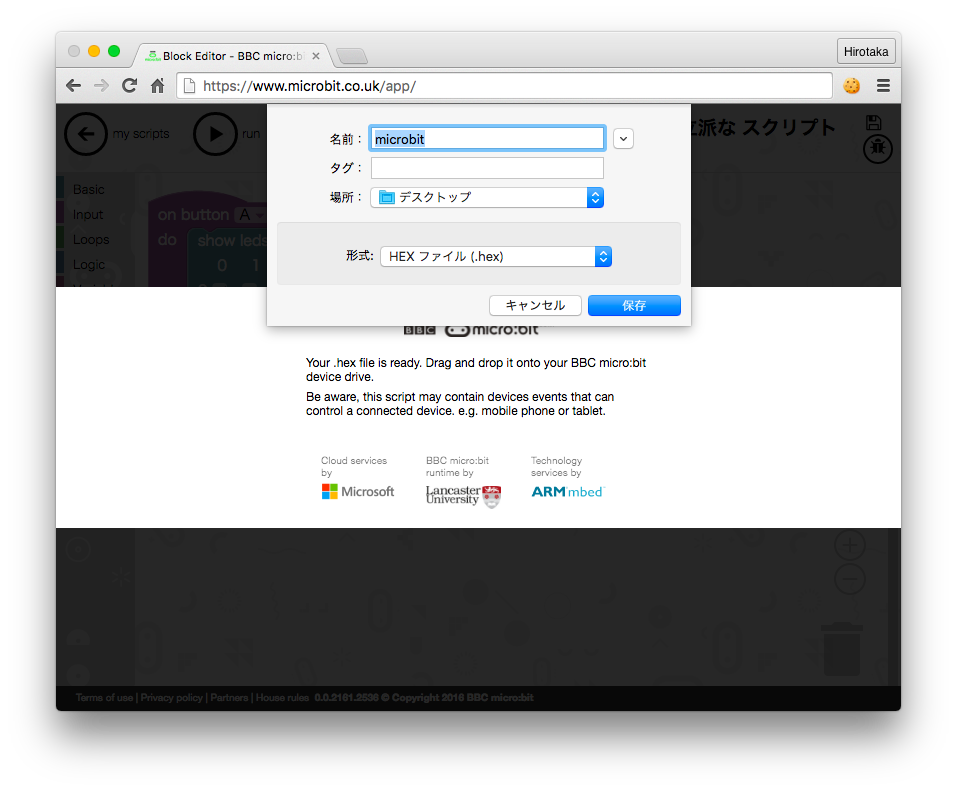
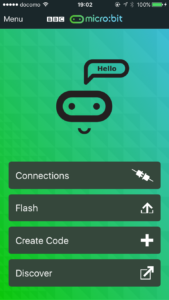
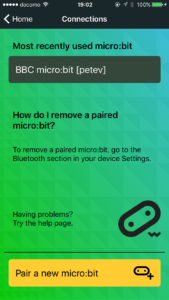
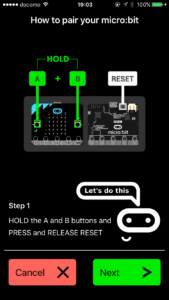
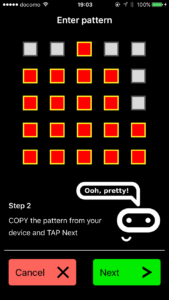
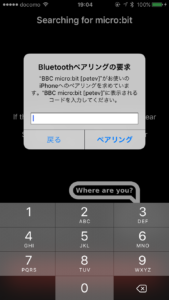
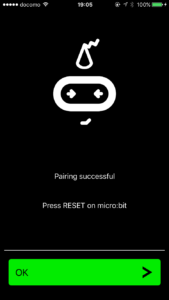

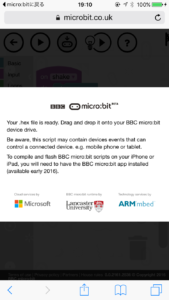
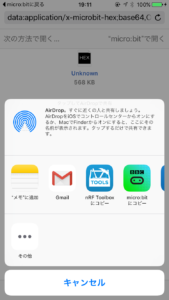
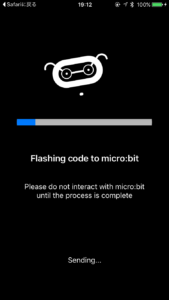
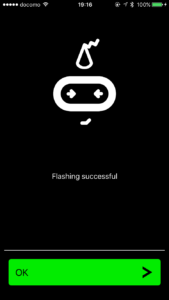

>正確に測っていないから分からないけど、マジで1分はかからないと思われ。そこでファーストインプレッションの感想は…
これは大げさですね。
秋月で売ってるタイプをもらって今日、一日やってみたけど全く動かす事が出来ませんでした。
もう少しやってみてダメなら廃棄ですね。
PICは何の問題も無く動かせたんですけどね。
まあ、イギリスのお子様は英語が堪能だからなんでしょうけどね。
うーん…人それぞれだとは思いますが、僕は簡単でした:)